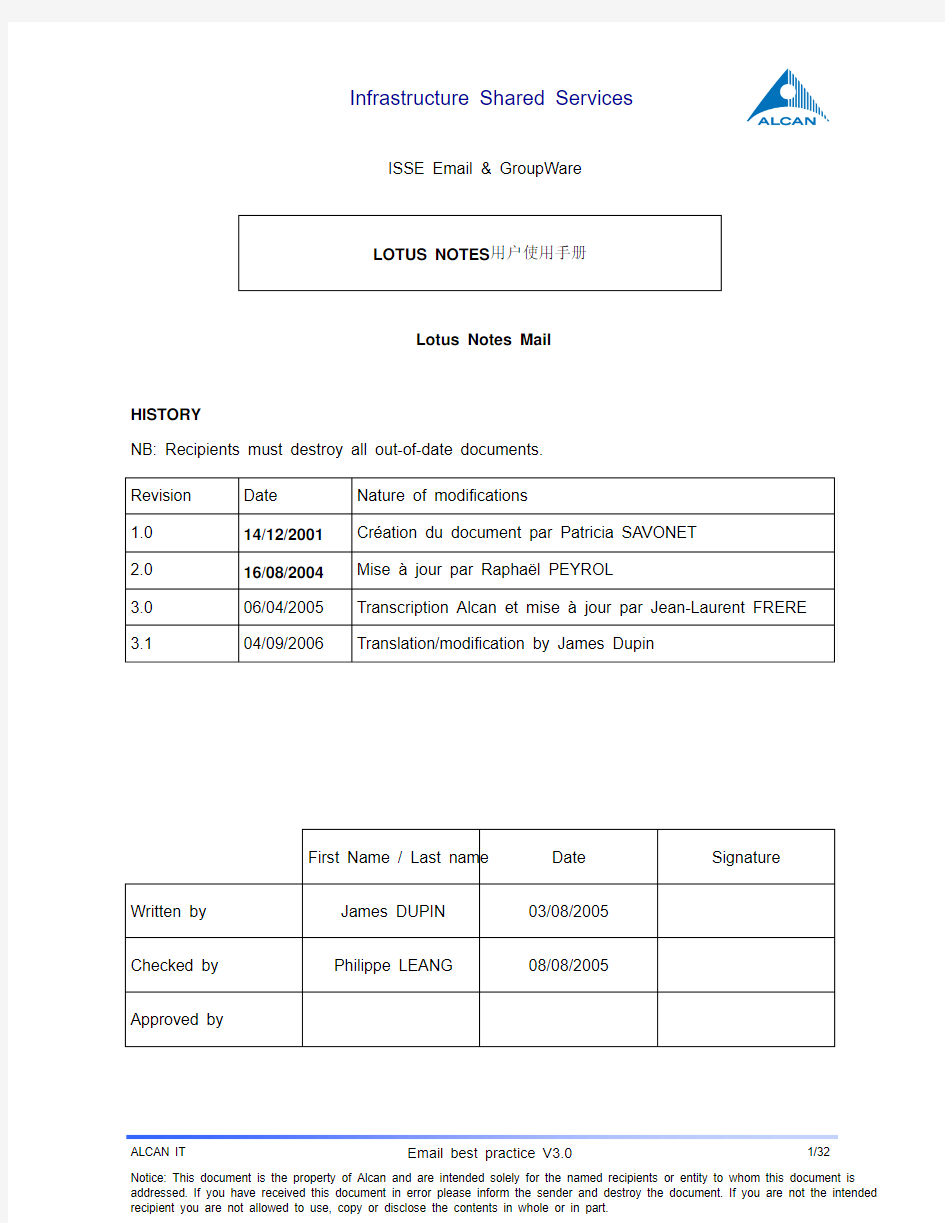
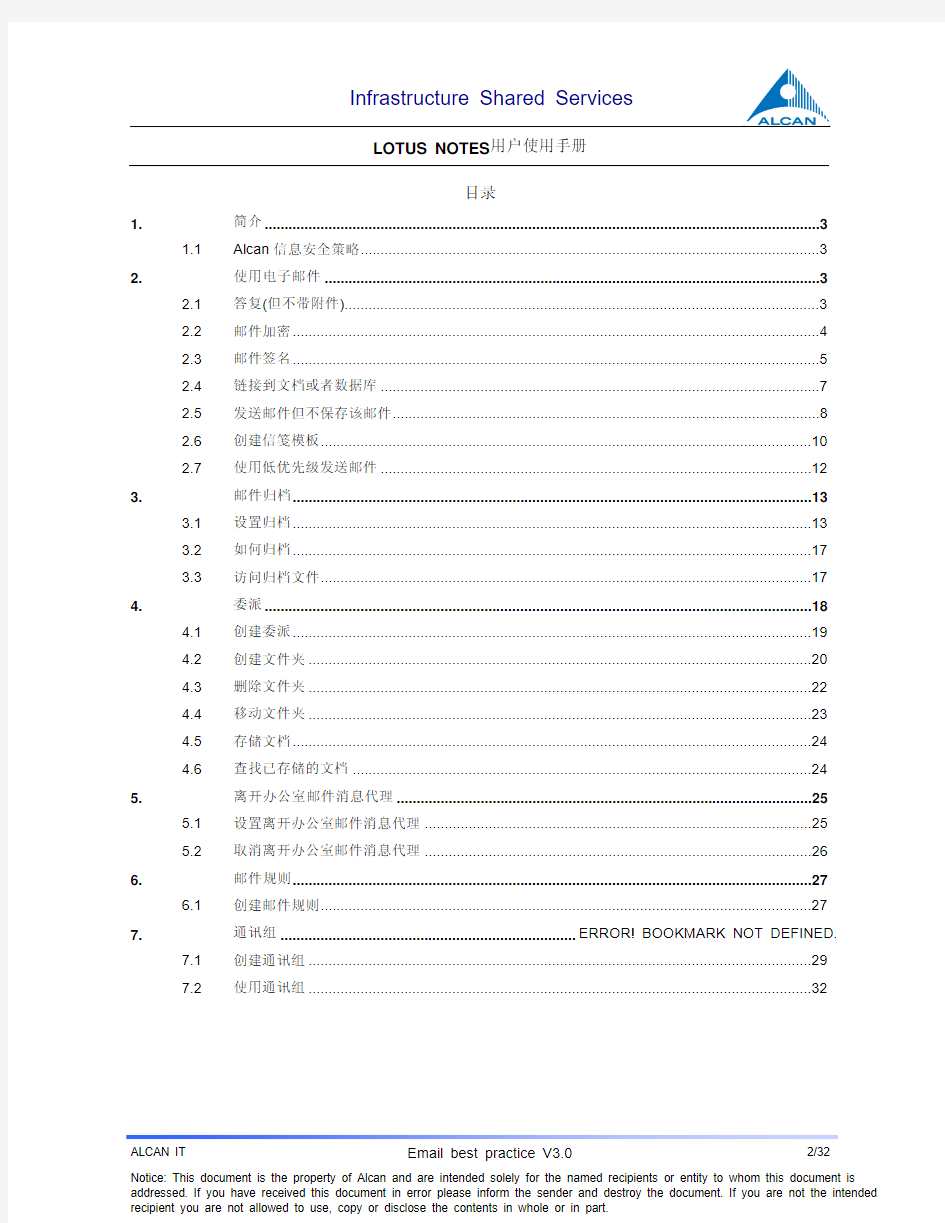
ISSE Email & GroupWare
LOTUS NOTES用户使用手册
Lotus Notes Mail
HISTORY
NB: Recipients must destroy all out-of-date documents.
Revision Date Nature of modifications
1.0 14/12/2001 Création du document par Patricia SAVONET
2.0 16/08/2004 Mise à jour par Rapha?l PEYROL
3.0 06/04/2005 Transcription Alcan et mise à jour par Jean-Laurent FRERE 3.1 04/09/2006 Translation/modification by James Dupin
First Name / Last name Date Signature Written by James DUPIN 03/08/2005
Checked by Philippe LEANG 08/08/2005
Approved by
目录
1.简介 (3)
1.1Alcan 信息安全策略 (3)
2.使用电子邮件 (3)
2.1答复(但不带附件) (3)
2.2邮件加密 (4)
2.3邮件签名 (5)
2.4链接到文档或者数据库 (7)
2.5发送邮件但不保存该邮件 (8)
2.6创建信笺模板 (10)
2.7使用低优先级发送邮件 (12)
3.邮件归档 (13)
3.1设置归档 (13)
3.2如何归档 (17)
3.3访问归档文件 (17)
4.委派 (18)
4.1创建委派 (19)
4.2创建文件夹 (20)
4.3删除文件夹 (22)
4.4移动文件夹 (23)
4.5存储文档 (24)
4.6查找已存储的文档 (24)
5.离开办公室邮件消息代理 (25)
5.1设置离开办公室邮件消息代理 (25)
5.2取消离开办公室邮件消息代理 (26)
6.邮件规则 (27)
6.1创建邮件规则 (27)
7.通讯组..........................................................................ERROR! BOOKMARK NOT DEFINED.
7.1创建通讯组 (29)
7.2使用通讯组 (32)
1. 简介
本手册由Alcan ISS 部门撰写,针对所有的Alcan Lotus Notes用户。
本书册内容仅包括Lotus Notes 各项功能的使用,对于使用电子邮件的安全规则,相关法规请参考"Alcan IT Policy & Directives".
信息安全策略
Alcan 信息安全策略
1.1Alcan
信息安全策略
最新的邮件数据库模板包含了 ISP V2.1 功能
?ISP 邮件分类 (信息安全策略).
https://www.doczj.com/doc/251530084.html,/Security/
?ALCAN对外出邮件的法规信息 ("免责申明")
?包含了Alcan 公司标识(如本页页眉)
?允许使用“先姓后名”或者“先名后姓”查找
? Alcan IT teams支持工具 (以前称: Toolbox).
?当选择““Alcan security option”一条警告信息将显示在邮件的顶部
2. 使用电子邮件
答复((不带附件
不带附件))
2.1答复
回复邮件的时候,我们通常建议你使用“答复但不带附件”的回复方式。.
不带附件)
)>
答复(
(不带附件
点击<答复>并选择<答复
原附件位置将自动添加一行原附件被删除的描述信息。
2.2邮件加密
邮件加密
当你发送一封普通邮件时,该邮件是以纯文本方式发送的。任何人(不需要很高深的技术手段)
就可以中途截取并阅读
为了避免上述情形,你可以对那些敏感邮件进行加密。
注意:
邮件的加密过程包含着复杂的运算法则,因此相对会占用许多计算机资源。
加密的邮件仅收件人有权阅读,受委派的用户没不能阅读。
因此建议在确实需要的情形下,才使用邮件加密。
Alcan’s 的邮件加密仅支持Alcan内部邮件
内部邮件,,不支持Internet邮件
加密一个邮件:
新建邮件并点击
邮件签名
2.3邮件签名
Notes可以在你的每封邮件内容的最后自动添加一些信息,这些信息被称为邮件签名。设置/修改签名:
打开收件箱并选择<工具>如何选择<惯用选项>
点击<签名>.
输入你的文本签名信息t
自动添加签名> , 那么你的签名信息将被自动添加到每个在我发送的邮件末尾自动添加签名
?如果你勾选了<在我发送的邮件末尾
新件邮件中。
?如果这里你不勾选该选项,在你每次新建邮件的时候,你也可以点击<工具> / <插入签名>手动插入签名.
点击<确定>.
到文档或者数据库
链接到文档或者数据库
2.4链接
到文档或者数据库
Lotus Notes 允许用户插入Notes文档或者数据库的链接,收件人只需要点击该链接就可以打开Notes文档或者数据库
WARNING: 收件人必须拥有足够的该Notes文档或者数据库的访问权限,才可以打开或者查看该连接。如果该数据库保存在多台服务器上,Lotus Notes 客户端会先尝试去访问该客户端所在的服务器或最近打开过的服务器。
如果有必要,用户可以通过<文件> / <数据库> / <打开>修改默认激活的服务器。
新建链接:
打开数据库或者Notes文档.
选择<编辑> / <链接式拷贝>
新建文档链接选择 <文档链接>
新建数据库链接选择<数据库链接>
然后在你的新建邮件中点击<编辑> / <粘贴> (或者直接使用
发送邮件但不保存该邮件
2.5发送邮件但不保存该邮件
默认情况下 Lotus Notes会把每封已发送的邮件保存到”发送”目录下。
如果发送的邮件是类似“我同意”,“目前还好”等不重要的邮件,那就没必要浪费有限的磁盘空间来保存这些不相关的信息。
::
有2种途径可以避免保存已发送邮件到”发送”目录下:
?每次发送时选择
?一直不保存已发送邮件.
用户
2.5.1 每次发送时选择
当你写完邮件,准备发送邮件时,不去点击<发送>,而是去按
2.5.2 一直不保存已发送邮件
选择<文件> / <惯用选项> / <用户惯用选项>
在<邮件>/ <常规> 中,把<保存发送的邮件>下拉菜单设置为‘不保存拷贝’
Notice:
你可以在发送邮件的时候点击<发送并归档>,来忽略上述设置。
创建信笺模板
2.6创建信笺模板
.当经常向相同的人发送同种格式的邮件(如状态报告)时,使用信笺会非常方便 有2种途径来创建信笺模板:
在新建的邮件中选择<工具> / <保存为信笺>
输入该信笺模板的描述
打开收件箱,选择<工具>/ <信笺>
点击 <新建 > 并选择你想创建的信笺模板类型
信笺信笺--便笺 : 简单的信笺模板,仅包括你的签名,你必须自己输入 邮件内容. 信笺信笺--个人
:定制的信笺模板,你可以在中括号内插入定制的信头/信脚,插入图片或者文字信息,你也可以在信脚的中括号内插入一条虚线来作为分界线 命名并保存该信笺模板
要使用所保存的信笺模板,你可以打开收件箱,选择 <工具> / <新建便笺 – 使用新建>,并选取你想选用的信笺模板。
Note: 信笺模板信头上的日期,在你发送邮件前可能显示不正确,但Notes 会在发送后自动修正。
2.7 使用低优先级发送邮件使用低优先级发送邮件
- 你的邮件中包含有超大附件 - 你同时发送邮件到多个收件者 -
你写了封邮件但只希望明天发送
Lotus Notes 将在非高峰时段发送低优先级邮件。非高峰时段是指:凌晨0点至早上6点
低优先级邮件只适用于不同的邮件服务器之间低优先级邮件只适用于不同的邮件服务器之间,,邮件人是同一个服务器内的用户的低优先级邮件,服务器还是会立即发送
创建邮件时, 选择 <邮寄选项>选项
在 <邮寄优先级>.下拉菜单中选取‘低”
点击<确定>并发送邮件
3. 邮件归档
归档是指邮件数据库的副本,用来存放不再使用的邮件。
归档可以释放你的邮件数据库在邮件服务器上所占用的磁盘空间,并优化你的邮箱性能。归档文件可以存放在本地计算机或者文件服务器,也可以定期备份至CD-ROM
3.1 设置归档
?打开收件箱并选择<操作> / <归档> / <设置>
?在基本窗口中, 确保目标:是““本地工作站’ , 然后点击<设置>:
?如果已经设置过归档,点击<删除>删除所有归档设置,并点击<添加>重新添加。
?为该归档设置命名
请确保该?下图所示的归档文件保存路径是本地Lotus Notes\DATA 目录下的子目录。请确保该目录所在的驱动器有足够的磁盘空间
选择文档档>按钮
?点击<选择文
?选择‘未修改’,并设置‘60’ ‘天’,然后点击<确定>
你可以根据自己需要设置归档日期.
?点击<确定>。并确保“启动归档” 选项已被勾选。然后点击<确定>?
?你可以通过分别点击<操作> / <归档> / <现在归档>来归档邮件
?归档时,如下图:会一个进程条出现,只至归档结束。请注意第一次归档需要花15-60分钟,归档时最后不要访问邮件数据库,以后的每次归档可能花5-10分钟
归档
如何归档
3.2如何
归档
归档设置创建后,你可以手动归档文件
勾选你想归档的文件,并点击<操作> / <归档> / <归档所选定的文档>
被选择的文件将传送到你的归档文件中,并自动从你的邮件数据库中删除。所有的目录/子目录也会同样被创建到归档文件中
Note:
如果你删除了一个邮件数据库中的目录,但归档文件中不会自动删除,你只能打开归档文件来删除该目录。
访问归档文件
3.3访问归档文件
如下图所示:点击<归档>,
4. 委派
委派可以让你授权给指定的人访问你的邮件数据库,阅读你的邮件,日历和待办事宜,以你的名义发送邮件。
4.1创建委派
创建委派
打开收件箱并点击<工具> / <惯用选项>
选择<访问与授权> 标签并委派给被授权者相应的权限
被授权人不能阅读你的加密邮件,你也没有权限阅读被授权人加密的邮件。
4.1.2 日历委派
日历委派允许你委派被授权人管理你的日历。你可以在相应的区域修改或者删除委派。
文件夹
4.2创建
创建文件夹
文件夹
打开收件箱并选择<文件夹> / <创建文件夹>